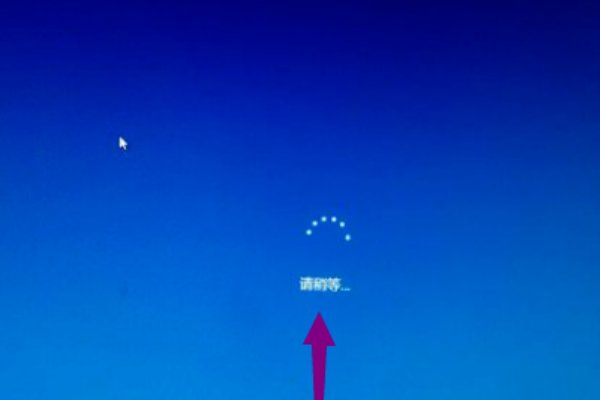Win7电脑怎么设置电脑还原点?
许多用户在使用电脑的时候,为了防止电脑出现故障,通常都会为自己的电脑设置一个系统还原点,这样当我们的电脑出现问题的时候,可以还原到之前正常的时候。那么我们怎么针对win7系统设置还原点呢?下面小编就带着大家一起看看吧!
操作方法:
1、首先点击左下角的开始。
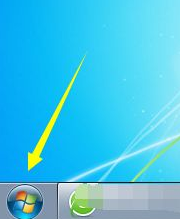
2、点击开始之后弹出搜索框,这个时候我们输入控制面板点击所有控制面板项。
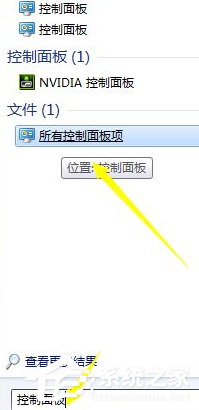
3、点击之后我们在所有控制面板项下搜索创建还原。
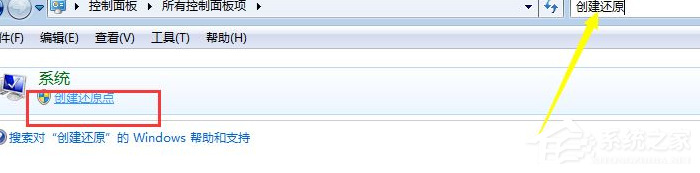
4、进入到系统保护的属性面板,点击右下角配置。
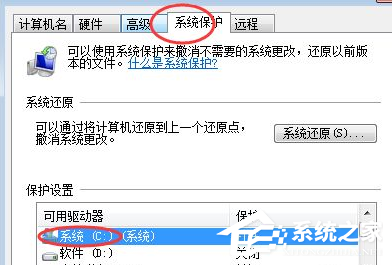
5、这里就选择默认的C盘进行配置。
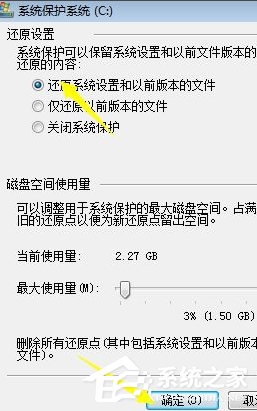
6、完成还原点的配置之后我们就可以创建还原点了。
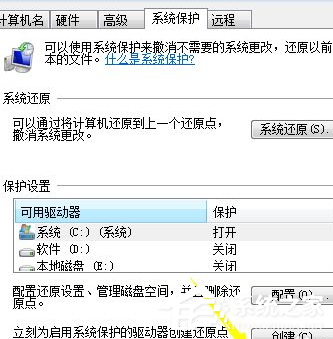
7、创建的时候需要输入一个名字,例如这里输入百度经验。
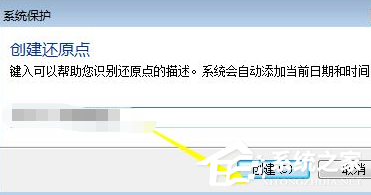
8、输入完成之后会提示正在创建---创建成功。
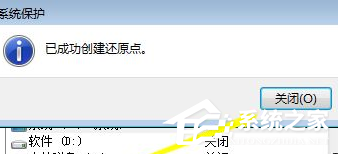
以上就是win7设置还原点的教程了,希望可以给你带来帮助。